2018 FIAT DOBLO PANORAMA radio
[x] Cancel search: radioPage 241 of 264
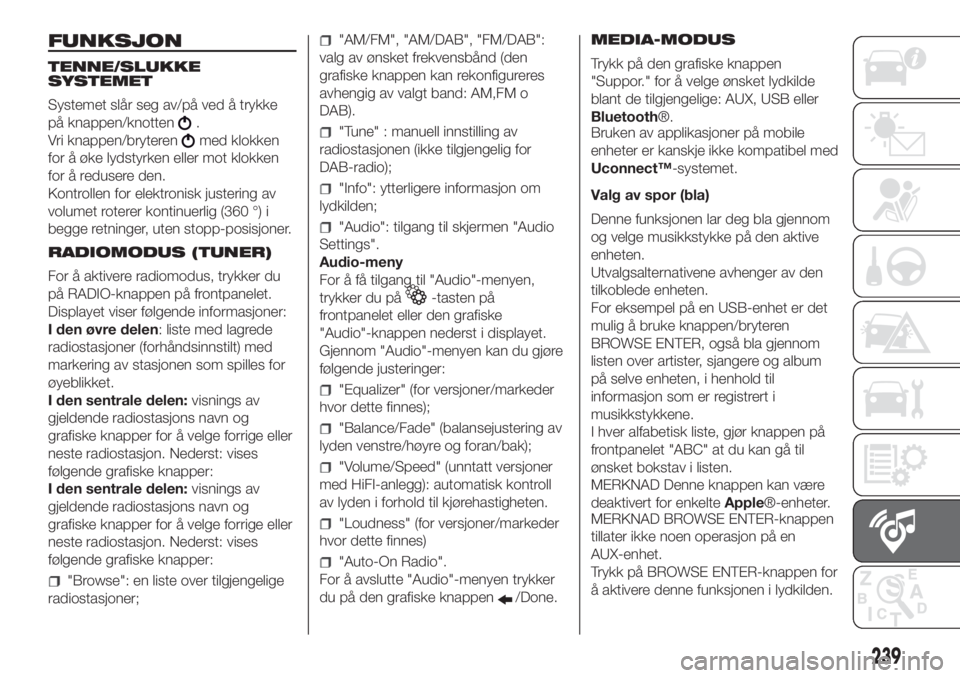
FUNKSJON
TENNE/SLUKKE
SYSTEMET
Systemet slår seg av/på ved å trykke
på knappen/knotten
.
Vri knappen/bryteren
med klokken
for å øke lydstyrken eller mot klokken
for å redusere den.
Kontrollen for elektronisk justering av
volumet roterer kontinuerlig (360 °) i
begge retninger, uten stopp-posisjoner.
RADIOMODUS (TUNER)
For å aktivere radiomodus, trykker du
på RADIO-knappen på frontpanelet.
Displayet viser følgende informasjoner:
I den øvre delen: liste med lagrede
radiostasjoner (forhåndsinnstilt) med
markering av stasjonen som spilles for
øyeblikket.
I den sentrale delen:visnings av
gjeldende radiostasjons navn og
grafiske knapper for å velge forrige eller
neste radiostasjon. Nederst: vises
følgende grafiske knapper:
I den sentrale delen:visnings av
gjeldende radiostasjons navn og
grafiske knapper for å velge forrige eller
neste radiostasjon. Nederst: vises
følgende grafiske knapper:
"Browse": en liste over tilgjengelige
radiostasjoner;
"AM/FM", "AM/DAB", "FM/DAB":
valg av ønsket frekvensbånd (den
grafiske knappen kan rekonfigureres
avhengig av valgt band: AM,FM o
DAB).
"Tune" : manuell innstilling av
radiostasjonen (ikke tilgjengelig for
DAB-radio);
"Info": ytterligere informasjon om
lydkilden;
"Audio": tilgang til skjermen "Audio
Settings".
Audio-meny
For å få tilgang til "Audio"-menyen,
trykker du på
-tasten på
frontpanelet eller den grafiske
"Audio"-knappen nederst i displayet.
Gjennom "Audio"-menyen kan du gjøre
følgende justeringer:
"Equalizer" (for versjoner/markeder
hvor dette finnes);
"Balance/Fade" (balansejustering av
lyden venstre/høyre og foran/bak);
"Volume/Speed" (unntatt versjoner
med HiFI-anlegg): automatisk kontroll
av lyden i forhold til kjørehastigheten.
"Loudness" (for versjoner/markeder
hvor dette finnes)
"Auto-On Radio".
For å avslutte "Audio"-menyen trykker
du på den grafiske knappen
/Done.MEDIA-MODUS
Trykk på den grafiske knappen
"Suppor." for å velge ønsket lydkilde
blant de tilgjengelige: AUX, USB eller
Bluetooth®.
Bruken av applikasjoner på mobile
enheter er kanskje ikke kompatibel med
Uconnect™-systemet.
Valg av spor (bla)
Denne funksjonen lar deg bla gjennom
og velge musikkstykke på den aktive
enheten.
Utvalgsalternativene avhenger av den
tilkoblede enheten.
For eksempel på en USB-enhet er det
mulig å bruke knappen/bryteren
BROWSE ENTER, også bla gjennom
listen over artister, sjangere og album
på selve enheten, i henhold til
informasjon som er registrert i
musikkstykkene.
I hver alfabetisk liste, gjør knappen på
frontpanelet "ABC" at du kan gå til
ønsket bokstav i listen.
MERKNAD Denne knappen kan være
deaktivert for enkelteApple®-enheter.
MERKNAD BROWSE ENTER-knappen
tillater ikke noen operasjon på en
AUX-enhet.
Trykk på BROWSE ENTER-knappen for
å aktivere denne funksjonen i lydkilden.
239
Page 243 of 264
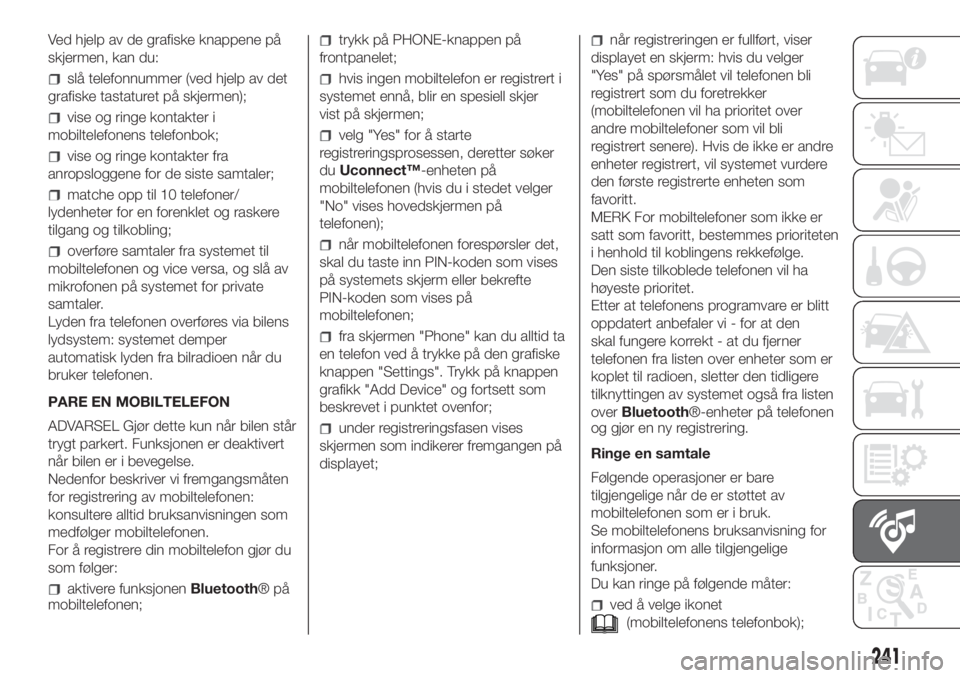
Ved hjelp av de grafiske knappene på
skjermen, kan du:
slå telefonnummer (ved hjelp av det
grafiske tastaturet på skjermen);
vise og ringe kontakter i
mobiltelefonens telefonbok;
vise og ringe kontakter fra
anropsloggene for de siste samtaler;
matche opp til 10 telefoner/
lydenheter for en forenklet og raskere
tilgang og tilkobling;
overføre samtaler fra systemet til
mobiltelefonen og vice versa, og slå av
mikrofonen på systemet for private
samtaler.
Lyden fra telefonen overføres via bilens
lydsystem: systemet demper
automatisk lyden fra bilradioen når du
bruker telefonen.
PARE EN MOBILTELEFON
ADVARSEL Gjør dette kun når bilen står
trygt parkert. Funksjonen er deaktivert
når bilen er i bevegelse.
Nedenfor beskriver vi fremgangsmåten
for registrering av mobiltelefonen:
konsultere alltid bruksanvisningen som
medfølger mobiltelefonen.
For å registrere din mobiltelefon gjør du
som følger:
aktivere funksjonenBluetooth®på
mobiltelefonen;
trykk på PHONE-knappen på
frontpanelet;
hvis ingen mobiltelefon er registrert i
systemet ennå, blir en spesiell skjer
vist på skjermen;
velg "Yes" for å starte
registreringsprosessen, deretter søker
duUconnect™-enheten på
mobiltelefonen (hvis du i stedet velger
"No" vises hovedskjermen på
telefonen);
når mobiltelefonen forespørsler det,
skal du taste inn PIN-koden som vises
på systemets skjerm eller bekrefte
PIN-koden som vises på
mobiltelefonen;
fra skjermen "Phone" kan du alltid ta
en telefon ved å trykke på den grafiske
knappen "Settings". Trykk på knappen
grafikk "Add Device" og fortsett som
beskrevet i punktet ovenfor;
under registreringsfasen vises
skjermen som indikerer fremgangen på
displayet;
når registreringen er fullført, viser
displayet en skjerm: hvis du velger
"Yes" på spørsmålet vil telefonen bli
registrert som du foretrekker
(mobiltelefonen vil ha prioritet over
andre mobiltelefoner som vil bli
registrert senere). Hvis de ikke er andre
enheter registrert, vil systemet vurdere
den første registrerte enheten som
favoritt.
MERK For mobiltelefoner som ikke er
satt som favoritt, bestemmes prioriteten
i henhold til koblingens rekkefølge.
Den siste tilkoblede telefonen vil ha
høyeste prioritet.
Etter at telefonens programvare er blitt
oppdatert anbefaler vi - for at den
skal fungere korrekt - at du fjerner
telefonen fra listen over enheter som er
koplet til radioen, sletter den tidligere
tilknyttingen av systemet også fra listen
overBluetooth®-enheter på telefonen
og gjør en ny registrering.
Ringe en samtale
Følgende operasjoner er bare
tilgjengelige når de er støttet av
mobiltelefonen som er i bruk.
Se mobiltelefonens bruksanvisning for
informasjon om alle tilgjengelige
funksjoner.
Du kan ringe på følgende måter:
ved å velge ikonet
(mobiltelefonens telefonbok);
241
Page 245 of 264
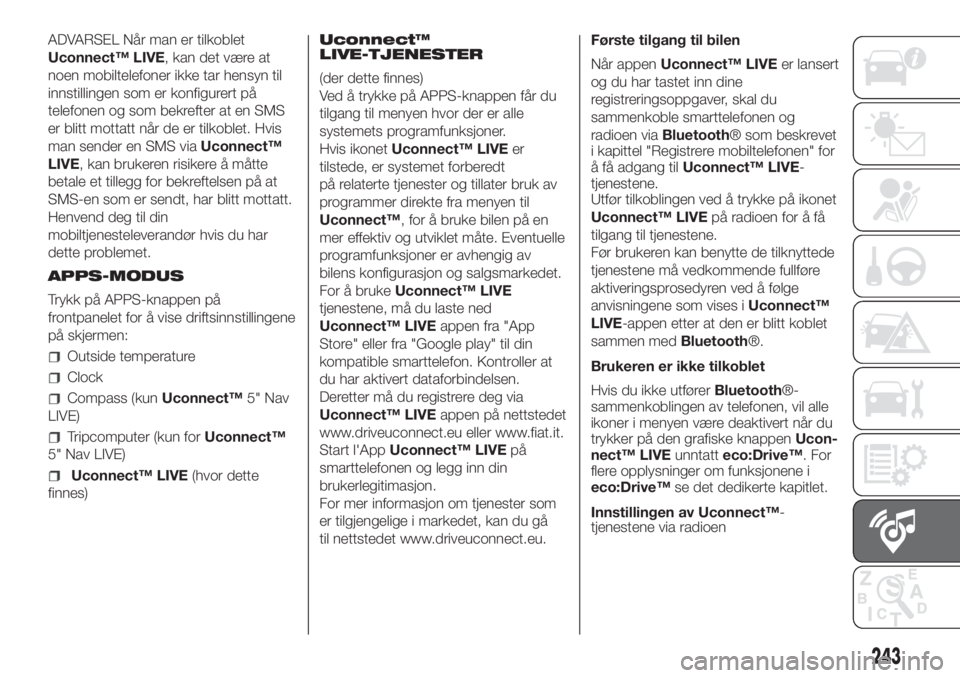
ADVARSEL Når man er tilkoblet
Uconnect™ LIVE, kan det være at
noen mobiltelefoner ikke tar hensyn til
innstillingen som er konfigurert på
telefonen og som bekrefter at en SMS
er blitt mottatt når de er tilkoblet. Hvis
man sender en SMS viaUconnect™
LIVE, kan brukeren risikere å måtte
betale et tillegg for bekreftelsen på at
SMS-en som er sendt, har blitt mottatt.
Henvend deg til din
mobiltjenesteleverandør hvis du har
dette problemet.
APPS-MODUS
Trykk på APPS-knappen på
frontpanelet for å vise driftsinnstillingene
på skjermen:
Outside temperature
Clock
Compass (kunUconnect™5" Nav
LIVE)
Tripcomputer (kun forUconnect™
5" Nav LIVE)
Uconnect™ LIVE(hvor dette
finnes)Uconnect™
LIVE-TJENESTER
(der dette finnes)
Ved å trykke på APPS-knappen får du
tilgang til menyen hvor der er alle
systemets programfunksjoner.
Hvis ikonetUconnect™ LIVEer
tilstede, er systemet forberedt
på relaterte tjenester og tillater bruk av
programmer direkte fra menyen til
Uconnect™, for å bruke bilen på en
mer effektiv og utviklet måte. Eventuelle
programfunksjoner er avhengig av
bilens konfigurasjon og salgsmarkedet.
For å brukeUconnect™ LIVE
tjenestene, må du laste ned
Uconnect™ LIVEappen fra "App
Store" eller fra "Google play" til din
kompatible smarttelefon. Kontroller at
du har aktivert dataforbindelsen.
Deretter må du registrere deg via
Uconnect™ LIVEappen på nettstedet
www.driveuconnect.eu eller www.fiat.it.
Start l'AppUconnect™ LIVEpå
smarttelefonen og legg inn din
brukerlegitimasjon.
For mer informasjon om tjenester som
er tilgjengelige i markedet, kan du gå
til nettstedet www.driveuconnect.eu.Første tilgang til bilen
Når appenUconnect™ LIVEer lansert
og du har tastet inn dine
registreringsoppgaver, skal du
sammenkoble smarttelefonen og
radioen viaBluetooth® som beskrevet
i kapittel "Registrere mobiltelefonen" for
å få adgang tilUconnect™ LIVE-
tjenestene.
Utfør tilkoblingen ved å trykke på ikonet
Uconnect™ LIVEpå radioen for å få
tilgang til tjenestene.
Før brukeren kan benytte de tilknyttede
tjenestene må vedkommende fullføre
aktiveringsprosedyren ved å følge
anvisningene som vises iUconnect™
LIVE-appen etter at den er blitt koblet
sammen medBluetooth®.
Brukeren er ikke tilkoblet
Hvis du ikke utførerBluetooth®-
sammenkoblingen av telefonen, vil alle
ikoner i menyen være deaktivert når du
trykker på den grafiske knappenUcon-
nect™ LIVEunntatteco:Drive™. For
flere opplysninger om funksjonene i
eco:Drive™se det dedikerte kapitlet.
Innstillingen av Uconnect™-
tjenestene via radioen
243
Page 246 of 264
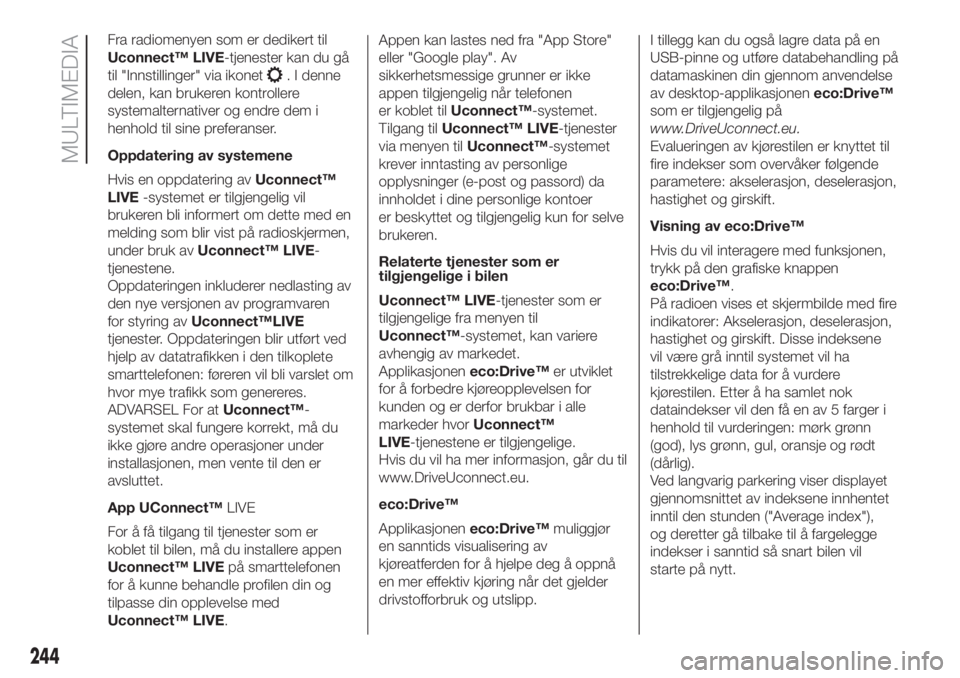
Fra radiomenyen som er dedikert til
Uconnect™ LIVE-tjenester kan du gå
til "Innstillinger" via ikonet
. I denne
delen, kan brukeren kontrollere
systemalternativer og endre dem i
henhold til sine preferanser.
Oppdatering av systemene
Hvis en oppdatering avUconnect™
LIVE-systemet er tilgjengelig vil
brukeren bli informert om dette med en
melding som blir vist på radioskjermen,
under bruk avUconnect™ LIVE-
tjenestene.
Oppdateringen inkluderer nedlasting av
den nye versjonen av programvaren
for styring avUconnect™LIVE
tjenester. Oppdateringen blir utført ved
hjelp av datatrafikken i den tilkoplete
smarttelefonen: føreren vil bli varslet om
hvor mye trafikk som genereres.
ADVARSEL For atUconnect™-
systemet skal fungere korrekt, må du
ikke gjøre andre operasjoner under
installasjonen, men vente til den er
avsluttet.
App UConnect™LIVE
For å få tilgang til tjenester som er
koblet til bilen, må du installere appen
Uconnect™ LIVEpå smarttelefonen
for å kunne behandle profilen din og
tilpasse din opplevelse med
Uconnect™ LIVE.Appen kan lastes ned fra "App Store"
eller "Google play". Av
sikkerhetsmessige grunner er ikke
appen tilgjengelig når telefonen
er koblet tilUconnect™-systemet.
Tilgang tilUconnect™ LIVE-tjenester
via menyen tilUconnect™-systemet
krever inntasting av personlige
opplysninger (e-post og passord) da
innholdet i dine personlige kontoer
er beskyttet og tilgjengelig kun for selve
brukeren.
Relaterte tjenester som er
tilgjengelige i bilen
Uconnect™ LIVE-tjenester som er
tilgjengelige fra menyen til
Uconnect™-systemet, kan variere
avhengig av markedet.
Applikasjoneneco:Drive™er utviklet
for å forbedre kjøreopplevelsen for
kunden og er derfor brukbar i alle
markeder hvorUconnect™
LIVE-tjenestene er tilgjengelige.
Hvis du vil ha mer informasjon, går du til
www.DriveUconnect.eu.
eco:Drive™
Applikasjoneneco:Drive™muliggjør
en sanntids visualisering av
kjøreatferden for å hjelpe deg å oppnå
en mer effektiv kjøring når det gjelder
drivstofforbruk og utslipp.I tillegg kan du også lagre data på en
USB-pinne og utføre databehandling på
datamaskinen din gjennom anvendelse
av desktop-applikasjoneneco:Drive™
som er tilgjengelig på
www.DriveUconnect.eu.
Evalueringen av kjørestilen er knyttet til
fire indekser som overvåker følgende
parametere: akselerasjon, deselerasjon,
hastighet og girskift.
Visning av eco:Drive™
Hvis du vil interagere med funksjonen,
trykk på den grafiske knappen
eco:Drive™.
På radioen vises et skjermbilde med fire
indikatorer: Akselerasjon, deselerasjon,
hastighet og girskift. Disse indeksene
vil være grå inntil systemet vil ha
tilstrekkelige data for å vurdere
kjørestilen. Etter å ha samlet nok
dataindekser vil den få en av 5 farger i
henhold til vurderingen: mørk grønn
(god), lys grønn, gul, oransje og rødt
(dårlig).
Ved langvarig parkering viser displayet
gjennomsnittet av indeksene innhentet
inntil den stunden ("Average index"),
og deretter gå tilbake til å fargelegge
indekser i sanntid så snart bilen vil
starte på nytt.
244
MULTIMEDIA
Page 247 of 264
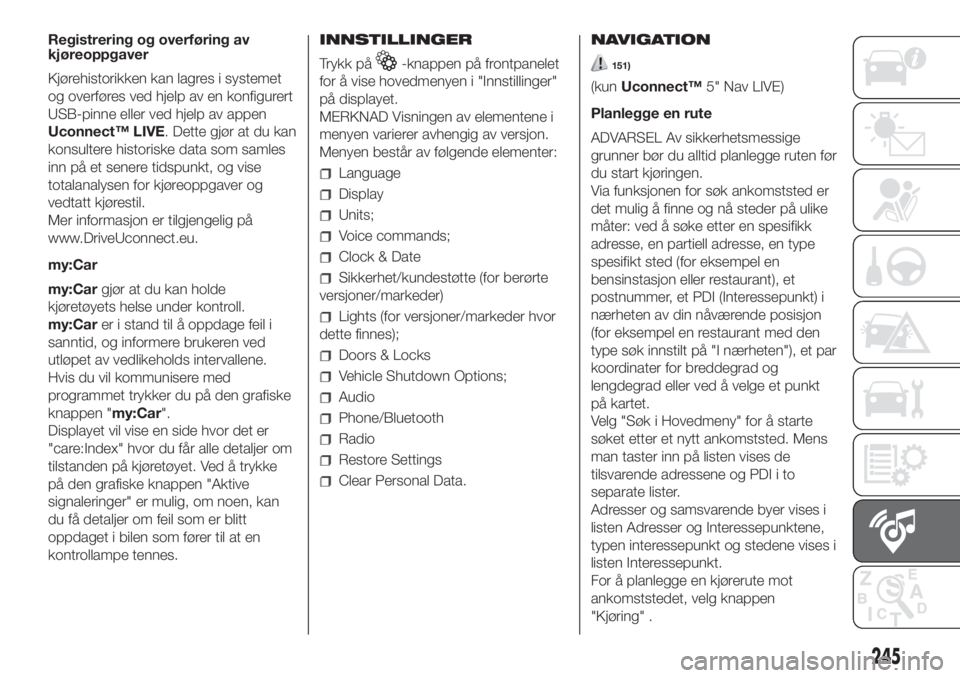
Registrering og overføring av
kjøreoppgaver
Kjørehistorikken kan lagres i systemet
og overføres ved hjelp av en konfigurert
USB-pinne eller ved hjelp av appen
Uconnect™ LIVE. Dette gjør at du kan
konsultere historiske data som samles
inn på et senere tidspunkt, og vise
totalanalysen for kjøreoppgaver og
vedtatt kjørestil.
Mer informasjon er tilgjengelig på
www.DriveUconnect.eu.
my:Car
my:Cargjør at du kan holde
kjøretøyets helse under kontroll.
my:Carer i stand til å oppdage feil i
sanntid, og informere brukeren ved
utløpet av vedlikeholds intervallene.
Hvis du vil kommunisere med
programmet trykker du på den grafiske
knappen "my:Car".
Displayet vil vise en side hvor det er
"care:Index" hvor du får alle detaljer om
tilstanden på kjøretøyet. Ved å trykke
på den grafiske knappen "Aktive
signaleringer" er mulig, om noen, kan
du få detaljer om feil som er blitt
oppdaget i bilen som fører til at en
kontrollampe tennes.INNSTILLINGER
Trykk på
-knappen på frontpanelet
for å vise hovedmenyen i "Innstillinger"
på displayet.
MERKNAD Visningen av elementene i
menyen varierer avhengig av versjon.
Menyen består av følgende elementer:
Language
Display
Units;
Voice commands;
Clock & Date
Sikkerhet/kundestøtte (for berørte
versjoner/markeder)
Lights (for versjoner/markeder hvor
dette finnes);
Doors & Locks
Vehicle Shutdown Options;
Audio
Phone/Bluetooth
Radio
Restore Settings
Clear Personal Data.NAVIGATION
151)
(kunUconnect™5" Nav LIVE)
Planlegge en rute
ADVARSEL Av sikkerhetsmessige
grunner bør du alltid planlegge ruten før
du start kjøringen.
Via funksjonen for søk ankomststed er
det mulig å finne og nå steder på ulike
måter: ved å søke etter en spesifikk
adresse, en partiell adresse, en type
spesifikt sted (for eksempel en
bensinstasjon eller restaurant), et
postnummer, et PDI (Interessepunkt) i
nærheten av din nåværende posisjon
(for eksempel en restaurant med den
type søk innstilt på "I nærheten"), et par
koordinater for breddegrad og
lengdegrad eller ved å velge et punkt
på kartet.
Velg "Søk i Hovedmeny" for å starte
søket etter et nytt ankomststed. Mens
man taster inn på listen vises de
tilsvarende adressene og PDI i to
separate lister.
Adresser og samsvarende byer vises i
listen Adresser og Interessepunktene,
typen interessepunkt og stedene vises i
listen Interessepunkt.
For å planlegge en kjørerute mot
ankomststedet, velg knappen
"Kjøring" .
245
Page 248 of 264
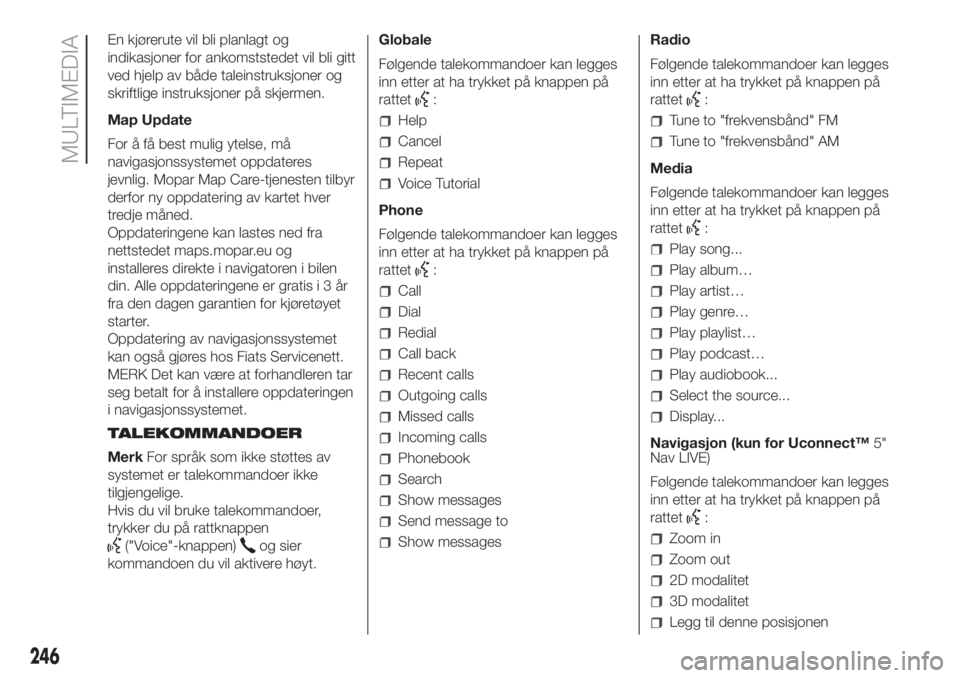
En kjørerute vil bli planlagt og
indikasjoner for ankomststedet vil bli gitt
ved hjelp av både taleinstruksjoner og
skriftlige instruksjoner på skjermen.
Map Update
For å få best mulig ytelse, må
navigasjonssystemet oppdateres
jevnlig. Mopar Map Care-tjenesten tilbyr
derfor ny oppdatering av kartet hver
tredje måned.
Oppdateringene kan lastes ned fra
nettstedet maps.mopar.eu og
installeres direkte i navigatoren i bilen
din. Alle oppdateringene er gratisi3år
fra den dagen garantien for kjøretøyet
starter.
Oppdatering av navigasjonssystemet
kan også gjøres hos Fiats Servicenett.
MERK Det kan være at forhandleren tar
seg betalt for å installere oppdateringen
i navigasjonssystemet.
TALEKOMMANDOER
MerkFor språk som ikke støttes av
systemet er talekommandoer ikke
tilgjengelige.
Hvis du vil bruke talekommandoer,
trykker du på rattknappen
("Voice"-knappen)og sier
kommandoen du vil aktivere høyt.Globale
Følgende talekommandoer kan legges
inn etter at ha trykket på knappen på
rattet
:
Help
Cancel
Repeat
Voice Tutorial
Phone
Følgende talekommandoer kan legges
inn etter at ha trykket på knappen på
rattet
:
Call
Dial
Redial
Call back
Recent calls
Outgoing calls
Missed calls
Incoming calls
Phonebook
Search
Show messages
Send message to
Show messagesRadio
Følgende talekommandoer kan legges
inn etter at ha trykket på knappen på
rattet
:
Tune to "frekvensbånd" FM
Tune to "frekvensbånd" AM
Media
Følgende talekommandoer kan legges
inn etter at ha trykket på knappen på
rattet
:
Play song...
Play album…
Play artist…
Play genre…
Play playlist…
Play podcast…
Play audiobook...
Select the source...
Display...
Navigasjon (kun for Uconnect™5"
Nav LIVE)
Følgende talekommandoer kan legges
inn etter at ha trykket på knappen på
rattet
:
Zoom in
Zoom out
2D modalitet
3D modalitet
Legg til denne posisjonen
246
MULTIMEDIA
Page 249 of 264
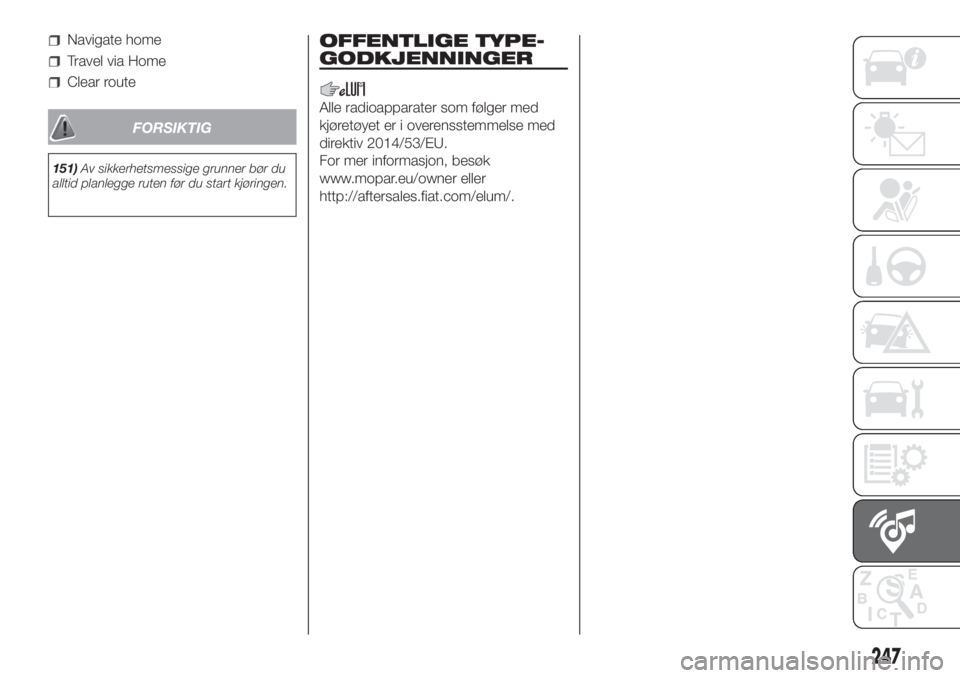
Navigate home
Travel via Home
Clear route
FORSIKTIG
151)Av sikkerhetsmessige grunner bør du
alltid planlegge ruten før du start kjøringen.
OFFENTLIGE TYPE-
GODKJENNINGER
Alle radioapparater som følger med
kjøretøyet er i overensstemmelse med
direktiv 2014/53/EU.
For mer informasjon, besøk
www.mopar.eu/owner eller
http://aftersales.fiat.com/elum/.
247
Page 251 of 264
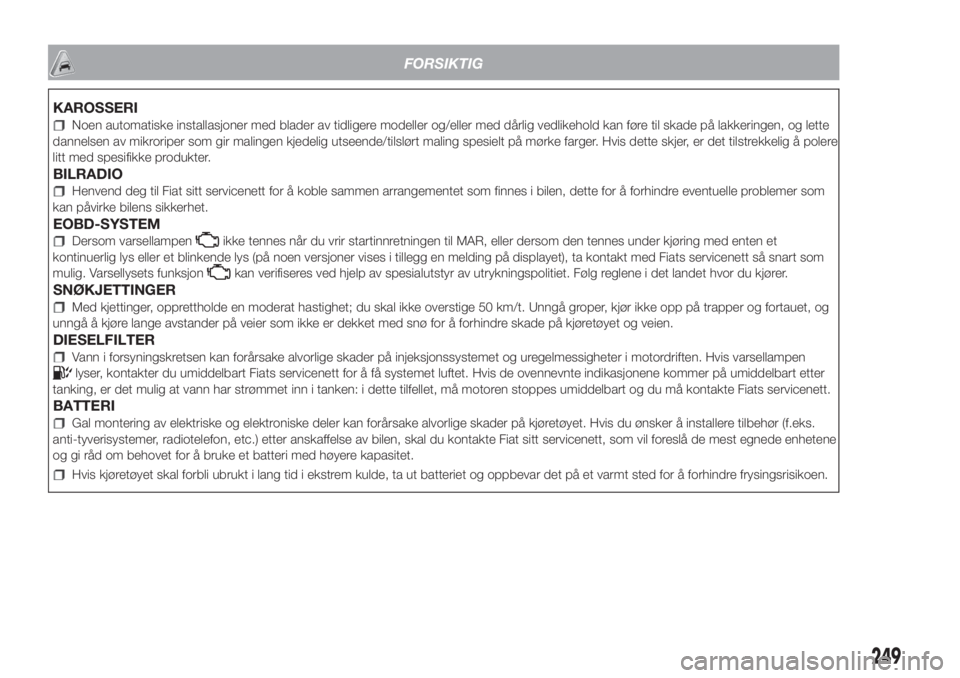
FORSIKTIG
KAROSSERI
Noen automatiske installasjoner med blader av tidligere modeller og/eller med dårlig vedlikehold kan føre til skade på lakkeringen, og lette
dannelsen av mikroriper som gir malingen kjedelig utseende/tilslørt maling spesielt på mørke farger. Hvis dette skjer, er det tilstrekkelig å polere
litt med spesifikke produkter.
BILRADIO
Henvend deg til Fiat sitt servicenett for å koble sammen arrangementet som finnes i bilen, dette for å forhindre eventuelle problemer som
kan påvirke bilens sikkerhet.
EOBD-SYSTEM
Dersom varsellampenikke tennes når du vrir startinnretningen til MAR, eller dersom den tennes under kjøring med enten et
kontinuerlig lys eller et blinkende lys (på noen versjoner vises i tillegg en melding på displayet), ta kontakt med Fiats servicenett så snart som
mulig. Varsellysets funksjon
kan verifiseres ved hjelp av spesialutstyr av utrykningspolitiet. Følg reglene i det landet hvor du kjører.
SNØKJETTINGER
Med kjettinger, opprettholde en moderat hastighet; du skal ikke overstige 50 km/t. Unngå groper, kjør ikke opp på trapper og fortauet, og
unngå å kjøre lange avstander på veier som ikke er dekket med snø for å forhindre skade på kjøretøyet og veien.
DIESELFILTER
Vann i forsyningskretsen kan forårsake alvorlige skader på injeksjonssystemet og uregelmessigheter i motordriften. Hvis varsellampenlyser, kontakter du umiddelbart Fiats servicenett for å få systemet luftet. Hvis de ovennevnte indikasjonene kommer på umiddelbart etter
tanking, er det mulig at vann har strømmet inn i tanken: i dette tilfellet, må motoren stoppes umiddelbart og du må kontakte Fiats servicenett.
BATTERI
Gal montering av elektriske og elektroniske deler kan forårsake alvorlige skader på kjøretøyet. Hvis du ønsker å installere tilbehør (f.eks.
anti-tyverisystemer, radiotelefon, etc.) etter anskaffelse av bilen, skal du kontakte Fiat sitt servicenett, som vil foreslå de mest egnede enhetene
og gi råd om behovet for å bruke et batteri med høyere kapasitet.
Hvis kjøretøyet skal forbli ubrukt i lang tid i ekstrem kulde, ta ut batteriet og oppbevar det på et varmt sted for å forhindre frysingsrisikoen.
249